Anleitung: LinuxCNC installieren

Die Installation von LinuxCNC kann besonders für Linux-Neulinge eine Herausforderung darstellen. Wir zeigen wie du in einfachen Schritten LinuxCNC auf deinem PC installieren kannst.
Installationsmöglichkeiten
Es gibt 2 Wege, um LinuxCNC auf einem PC zu installieren: als komplettes Paket oder auf einem eigenen Kernel. Die Installation auf einem eigenen Kernel bietet mehr Möglichkeiten, da man die bevorzugte Linux Distribution frei wählen kann, sie ist allerdings etwas komplizierter und setzt etwas Linux Erfahrung voraus. Wir konzentrieren uns deswegen auf die Installation als Komplettpaket.
Voraussetzungen
- Ein geeigneter PC für LinuxCNC (kein Laptop oder ähnliches)
- Ein USB-Stick mit mindestens 4GB Speicherplatz
- Ein Internetanschluss
Benötigte Dateien herunterladen
Zuerst benötigen wir das LinuxCNC Image. Dabei gibt es wie oben beschrieben 2 Varianten, wir wählen die "Debian 12 Bookworm PREEMPT-RT ISO", welche hier heruntergeladen werden kann.
Um das Image auf den USB-Stick zu brennen benötigen wir das Programm Rufus, welche auf https://rufus.ie/de/ heruntergeladen werden kann. Dabei ist es egal, ob ihr euch für die portable oder die Installationsvariante entscheidet.
Image auf USB-Stick brennen
Achtung: Alle Dateien auf dem USB-Stick werden bei diesem Prozess gelöscht. Sichere im Vorfeld also alle wichtigen Daten.
Um das Image auf den USB-Stick zu brennen, starten wir zunächst Rufus.
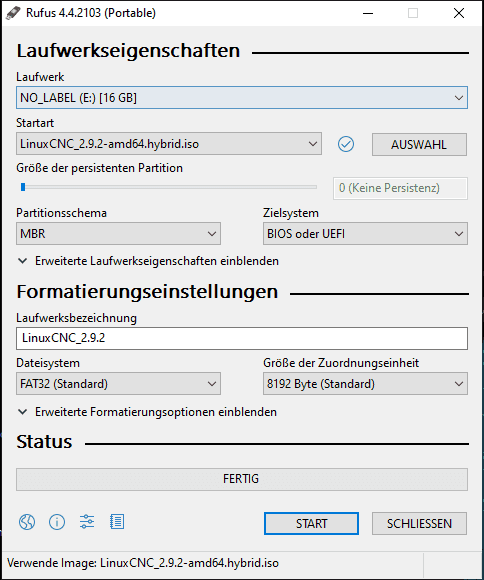
Als Laufwerk wählen wir unseren USB-Stick aus. Darunter wird dann unsere LinuxCNC .iso Datei ausgewählt, welche wir im vorherigen Schritt heruntergeladen haben. Der Rest kann auf den Standardeinstellungen gelassen werden. Anschließend wird der Brennvorgang mit dem "START" Button gestartet. Falls weitere Dialogfenster auftauchen, können diese bestätigt werden.
Der Brennvorgang dauert ca. 15 Minuten. Nachdem dieser abgeschlossen ist, kann das Fenster geschlossen werden.
Installation auf neuem PC
Anschließend kann der USB-Stick in den PC, auf welchem das System installiert werden soll, gesteckt werden. Damit der PC vom USB-Stick aus gestartet wird, muss die Reihenfolge im Bootmenü geändert werden. Um ins Bootmenü zu gelangen, muss direkt nach dem Start des PCs die passende Taste gedrückt werden. Diese hängt von Mainboard ab, häufig ist es die Taste F12.
Unter dem Menüpunk "Boot Device Priority" wird dann der Stick auf die erste Stelle gesetzt und gespeichert. Anschließend startet der PC vom USB-Stick aus und ein Fenster zur Auswahl des Systems öffnet sich. Dort kann dann eine Live-Vorschau des Systems gestartet werden, wir wählen allerdings die Option "Installieren". Nun öffnet sich das Installationstool. Bei der Installation sollte darauf geachtet werden, dass der PC mit dem Internet verbunden ist, da der Installer einige Dateien herunterlädt.
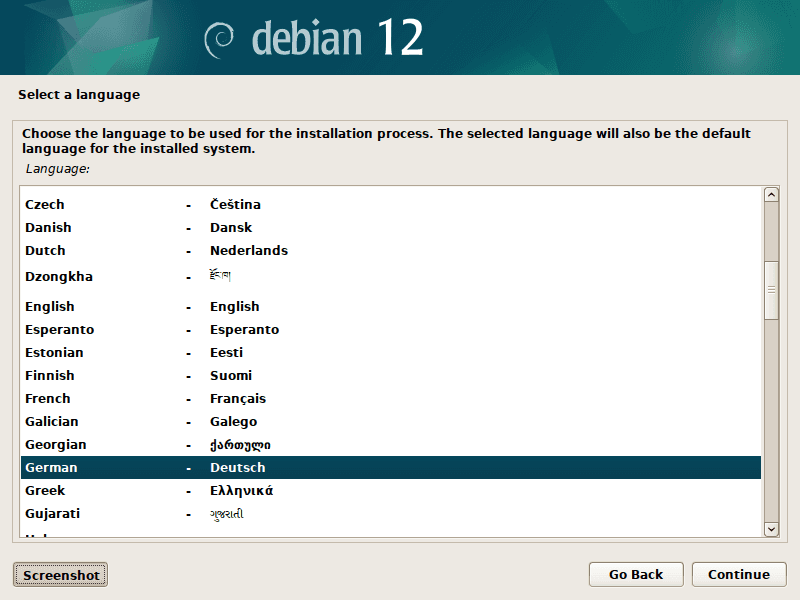
Jetzt kann die Sprache und das Land ausgewählt werden.
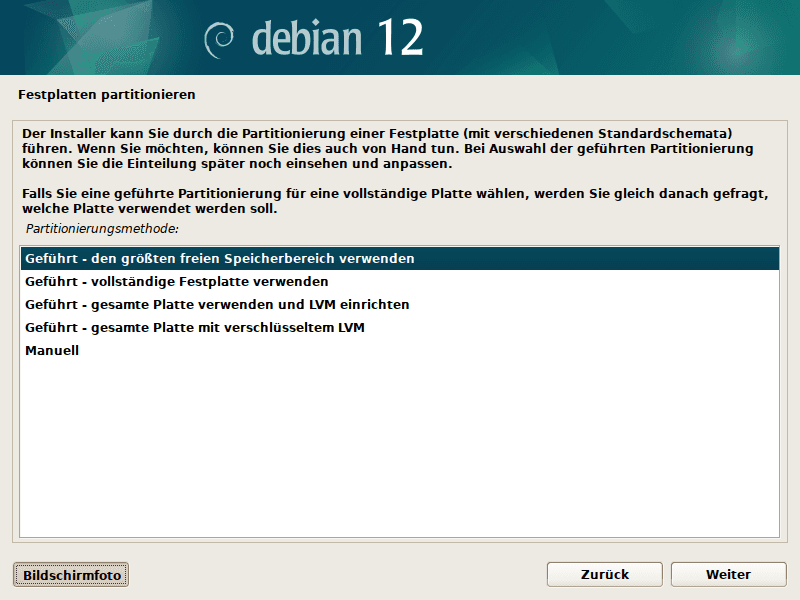
Bei der Partitionierung ist es sinnvoll den größten freien Speicherbereich zu verwenden. Achtung: alle Dateien auf der Festplatte werden bei diesem Vorgang gelöscht.
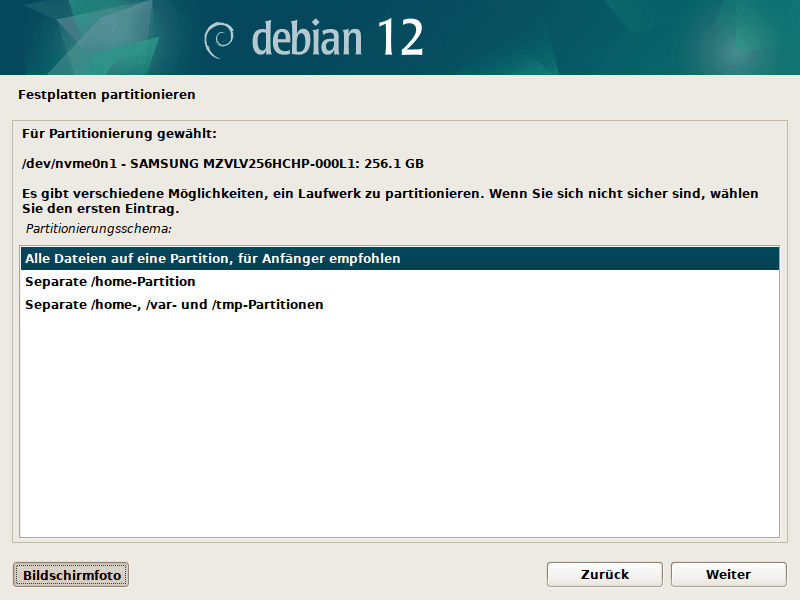
Als Partitionierungsschema kann "Alle Dateien auf eine Partition" gewählt werden. Die nachfolgenden Dialoge können alle Bestätigt werden.
Nun muss noch ein beliebiger Benutzername mit Passwort vergeben werden und es kommt eine Abfrage zu Proxy-Servern, welche im Normalfall leer gelassen werden kann. Die restlichen Dialoge sind selbsterklärend. Die Installation selbst dauert ca. 5 Minuten.
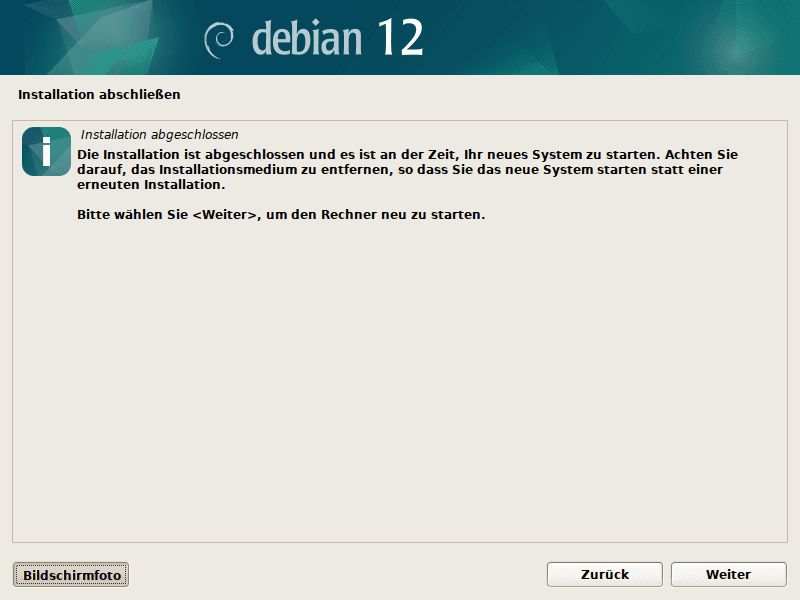
Nachdem die Installation abgeschlossen wurde kann der Stick abgezogen und der PC neu gestartet werden.
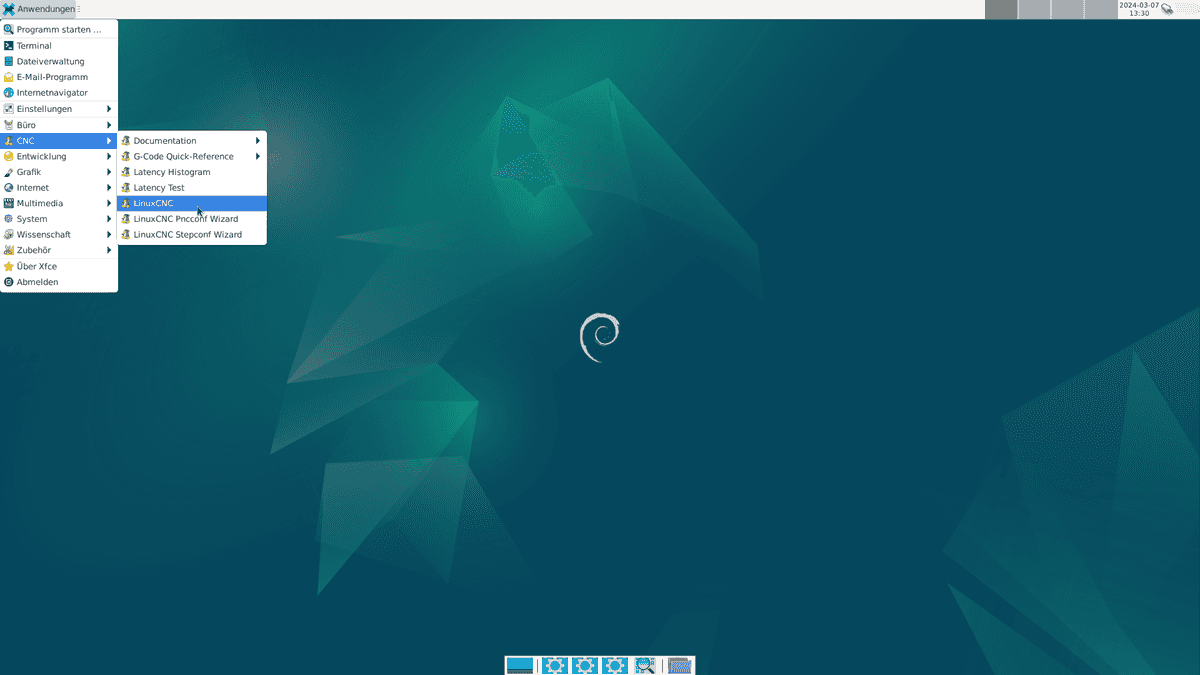
Nach dem Reboot sollte der Desktop inklusive installiertem LinuxCNC erscheinen.
Testen der Installation
Um LinuxCNC im Simulationsmodus laufen zu lassen wird das Programm zunächst gestartet und dann ein beliebiger Simulator ausgewählt.
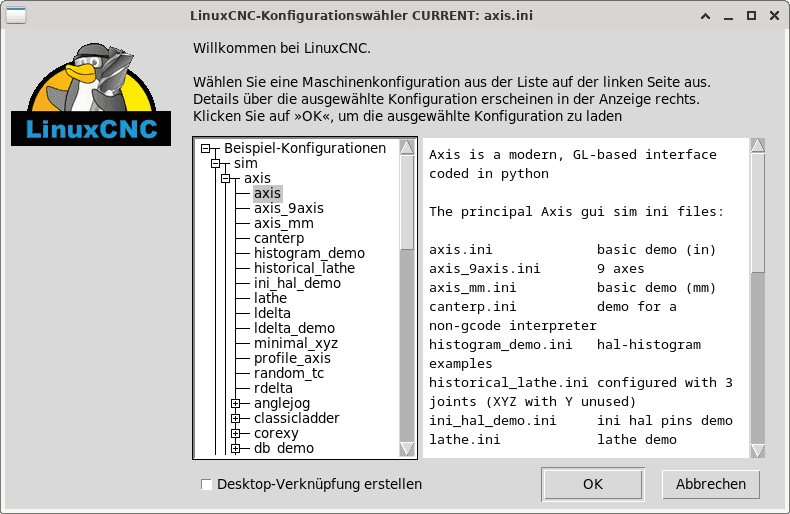
In unserem Fall entscheiden wir uns für den Standard axis Simulator.
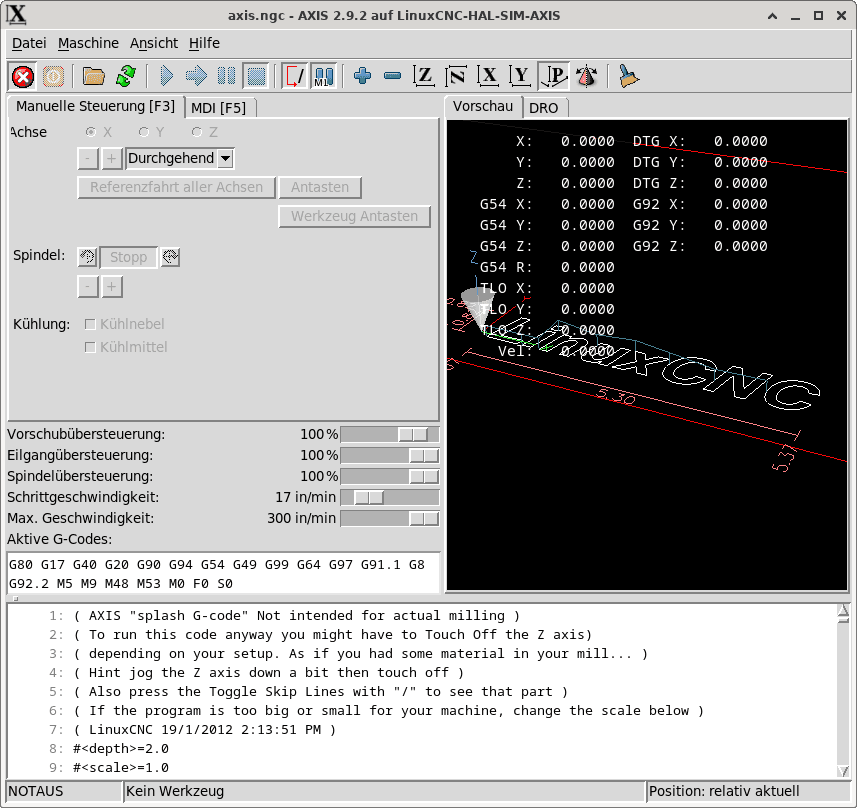
Nun sollte eine grafische Benutzeroberfläche erscheinen und es kann das Programm im Simulatorbetrieb erkundet werden.
Um die eigene Fräsmaschine in das Programm einzubinden, müssen die dementsprechenden .ini und .hal Dateien konfiguriert werden. Eine Hilfe sind dabei der pncconf und der stepconf wizard, welche beide mit installiert wurden.